- Slack er et samarbejdssoftware, der giver dig mulighed for let at kommunikere med dine teammedlemmer.
- Hvis links i Slack ikke åbnes, skal du sørge for at bruge en understøttet webbrowser. Prøv også at rydde applikationscachen.
- Din browser kan også forårsage dette problem, så sørg for at bruge bedste webbrowsere for at undgå dette problem.
- Slack er god produktivitetssoftware, og hvis du vil lære mere om Slack og lignende software, skal du tjekke vores produktivitetssoftware knudepunkt.
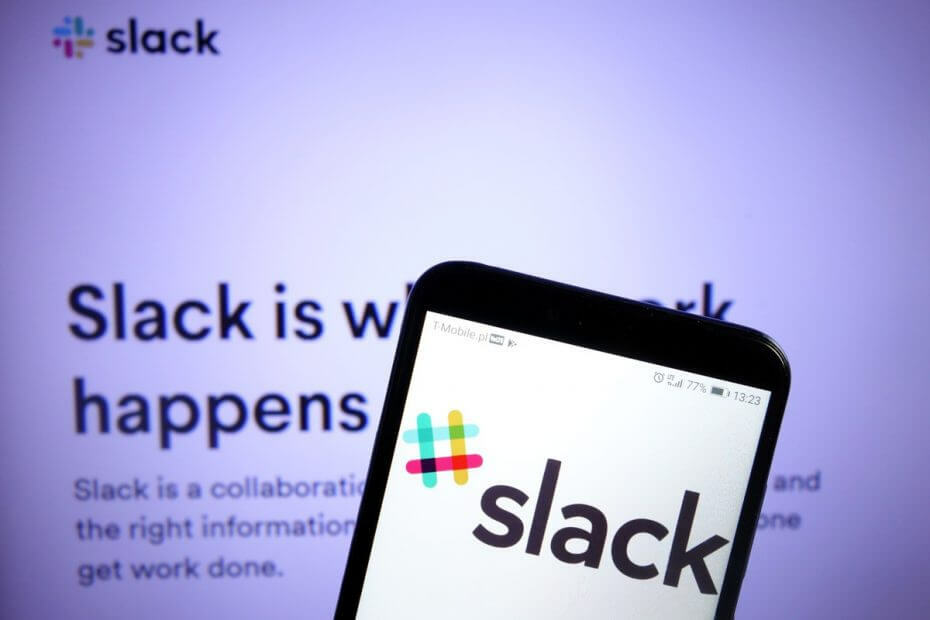
Denne software holder dine drivere kørende og holder dig dermed beskyttet mod almindelige computerfejl og hardwarefejl. Tjek alle dine chauffører nu i 3 nemme trin:
- Download DriverFix (verificeret downloadfil).
- Klik på Start scanning for at finde alle problematiske drivere.
- Klik på Opdater drivere for at få nye versioner og undgå systemfejl.
- DriverFix er downloadet af 0 læsere denne måned.
Slack er en skybaseret proprietær instant messaging-platform. Du kan snak, sende filer, dele billeder og indsætte hyperlinks med andre brugere.
Det er nyttigt, da det kan bruges til både personlig brug såvel som arbejdsmiljøer, og den moderne brugergrænseflade gør det ganske behageligt. Nogle brugere har dog rapporteret at have problemer med Slack, da det ikke åbner links sendt via chat.
Som sådan er vi kommet med denne vejledning, der kan hjælpe dig med at løse problemet med, at Slack ikke åbner hyperlinks.
Hvad kan jeg gøre, hvis Slack ikke åbner links?
1. Tjek din internetbrowser
Oftere end intet er Slack ikke den, der skylder, når den ikke åbner links, men snarere den browser, du bruger.
Som du kan se fra Slacks officielle hjemmeside, tilbyder Slack kun de mest anvendte browsere derude:
- Chrome - Version 66 eller nyere
- Firefox - Version 60 eller nyere
- Microsoft Edge - Version 41 eller nyere
Mere så havde Slack dette at sige om ikke-understøttede browsere:
Når en browser ikke længere understøttes, holder vi op med at rette irriterende fejl og problemer. For en kunde kan det være en frygtelig slap oplevelse! Vi gør vores bedste for at undgå dette scenario ved at blokere ikke-understøttede browsere for at få adgang til Slack.
Leder du efter en internetbrowser, der er alsidig og privat? Tjek dette smarte valg!
2. Ryd applikationscache
Slap klient til Desktop
- Åben Slap
- Klik på Menu i øverste venstre hjørne
- Vælge Hjælp
- Vælg Fejlfinding
- Klik på Ryd cache og genstart
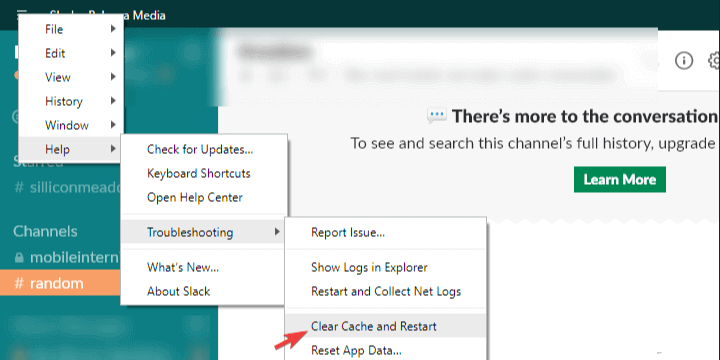
Slap UWP fra Microsoft Store
- Åben Start
- Højreklik på appen Slack
- Vælge Mere
- Gå til Appindstillinger
- Vælg Reparation og hvis det ikke virker, så prøv en Nulstil mulighed
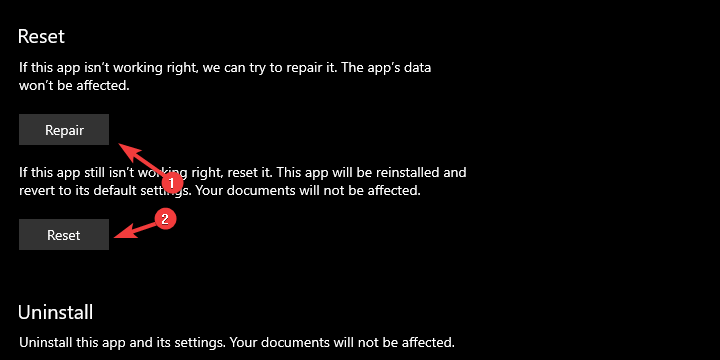
Browser cache
- Tryk på Menu i øverste højre hjørne, og vælg Indstillinger fra menuen.
- Hvornår Indstillinger fanen åbnes, rul hele vejen ned og klik på Vis avancerede indstillinger.
- I Privatliv sektion klik på Slet browserdata knap.
- I feltet Tidsområde skal du vælge Alle tidspunkter. Kontrollere Gennemse historie, Cookies og andre webstedsdataog Cachelagrede billeder og filer. Klik nu på Slet browserdata knap.
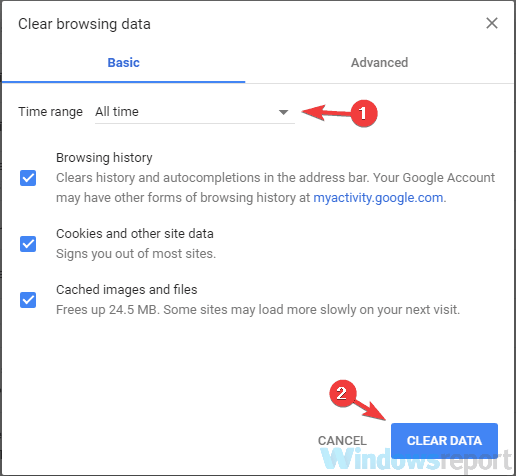
- Vent mens Chrome fjerner de valgte data, og genstart din browser.
Når du har ryddet cachen, skal du kontrollere, om Slack stadig har problemer med at åbne links.
Fandt du denne vejledning nyttig? Del dine meninger med os i kommentarfeltet nedenfor.
Ofte stillede spørgsmål
For at oprette hyperlinks i Slack skal du blot vælge den ønskede tekst og klikke på linkikonet eller bruge Ctrl + Shift + U-genvejen.
Hvis du ikke kan åbne links fra Slack, skal du sørge for at bruge en understøttet browser. Prøv også at rydde applikationens og browserens cache.
Ja, Slack er sikker at bruge. Der var imidlertid to hackinghændelser i 2015 og 2017, men Slack har løst disse sikkerhedssårbarheder.
Den bedste måde at bruge Slack på er at opdele dine teammedlemmer i forskellige kanaler for at kommunikere og organisere bedre.

![5+ bedste samarbejdssoftware til små virksomheder [2021]](/f/235e1115582455e4a86a8ac6400d9817.jpg?width=300&height=460)
![Kunne ikke tilføje eksterne brugere som medlem i SharePoint [FIX]](/f/9f35a6fb46bce76c197a5ea0a71617c7.jpg?width=300&height=460)